TextMate 使用指南:打造高效代码编辑环境
TextMate是一款强大的macOS文本编辑器,以其简洁的界面、强大的代码片段功能和高度可定制性而闻名。本文将深入探讨 TextMate 的各项功能,从安装配置到高级技巧,帮助您充分利用这款工具,提高编码效率。
TextMate 简介与安装
什么是 TextMate?
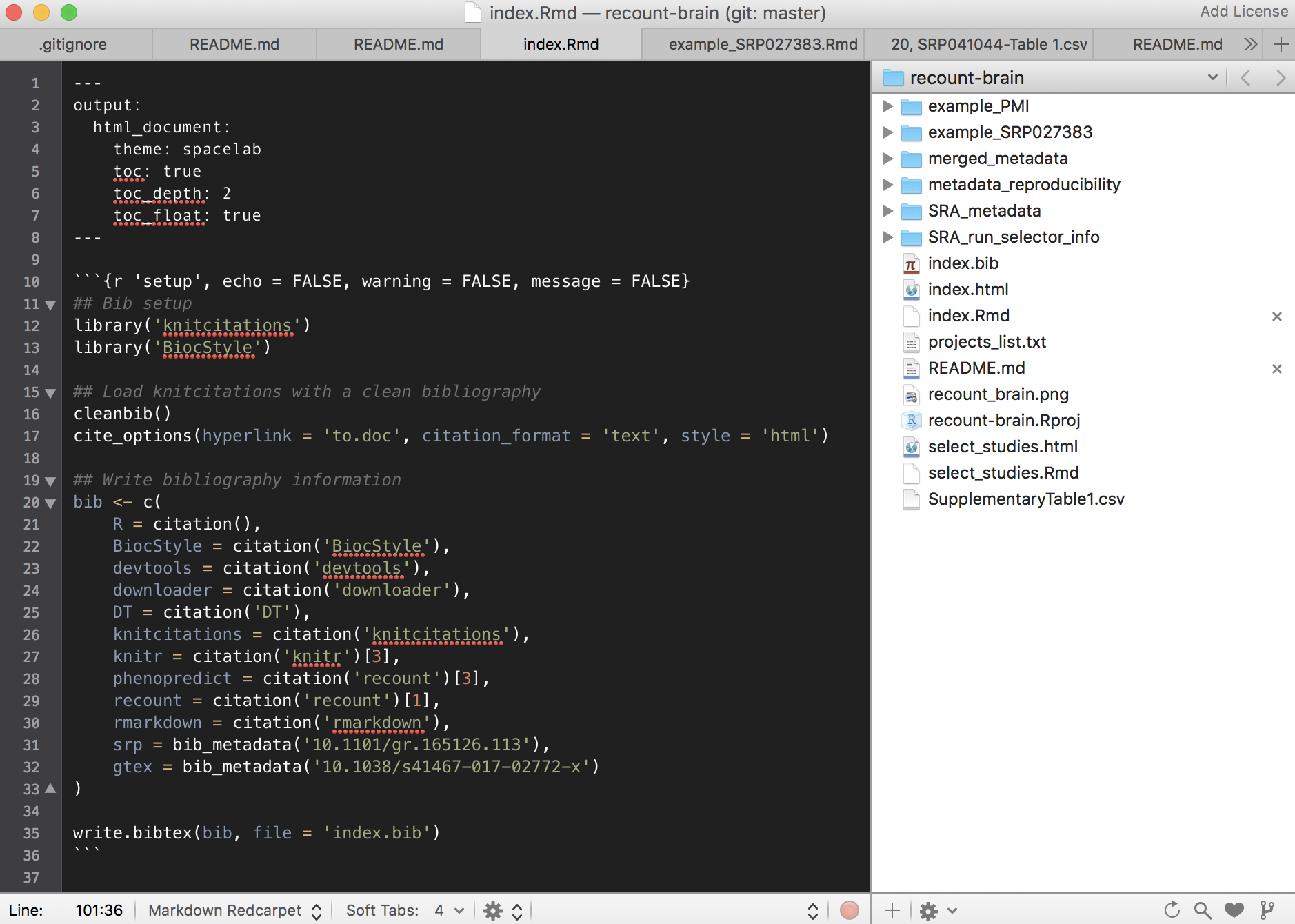
TextMate 是一款专为 macOS 设计的文本编辑器,特别适合软件开发人员和高级文本处理用户。它以其简洁的界面、强大的功能和高度可定制性而著称。与传统的集成开发环境(IDE)相比,TextMate 更轻量级,启动速度快,同时拥有强大的文本处理和自动化功能。TextMate支持多种编程语言,并通过bundles扩展其功能。
安装 TextMate
您可以从 TextMate 官方网站下载最新版本的软件。访问 https://macromates.com/ 下载 dmg 安装包,然后按照提示安装即可。安装完成后,您就可以开始体验这款强大的编辑器了。虽然官方提供付费版本,但也提供足够时间的免费试用,方便您体验和评估。
TextMate 的基本使用
界面概览

TextMate 的界面简洁直观,主要由以下几个部分组成:
- 菜单栏: 包含文件、编辑、查看、Bundles 等常用功能。
- 工具栏: 提供一些常用的操作按钮,例如新建文件、打开文件、保存文件等。
- 编辑器区域: 用于显示和编辑文本内容。
- 项目抽屉: 用于显示项目文件结构,方便快速导航。
- 状态栏: 显示当前文件的一些信息,例如文件类型、编码方式、光标位置等。
创建、打开和保存文件
可以使用菜单栏中的“文件”选项创建、打开和保存文件。您也可以使用快捷键来提高效率:
- 新建文件:`Cmd + N`
- 打开文件:`Cmd + O`
- 保存文件:`Cmd + S`
- 另存为:`Cmd + Shift + S`
文本编辑基础
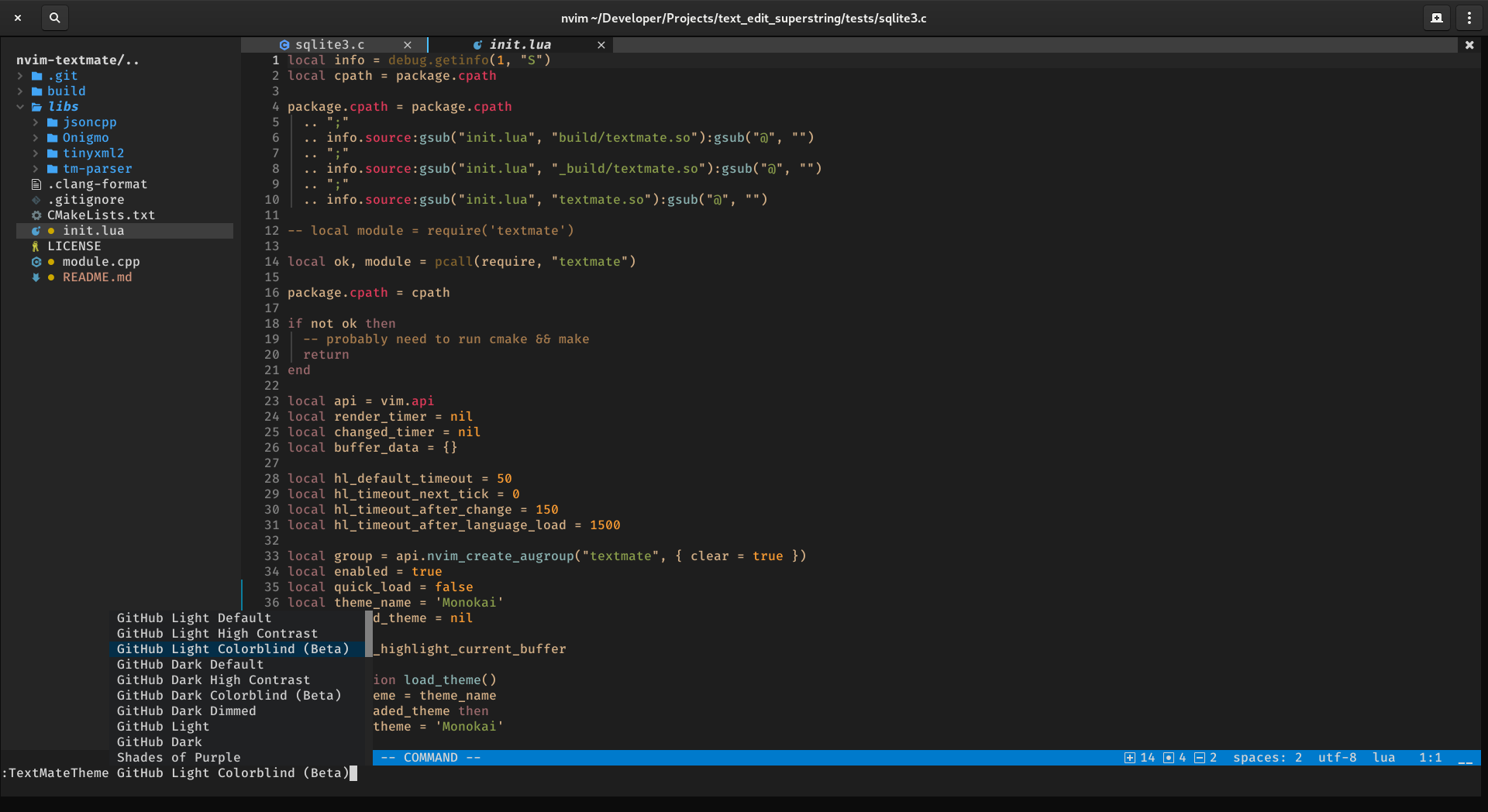
TextMate 提供了丰富的文本编辑功能,包括:
- 复制、粘贴、剪切: 基本的文本编辑操作。
- 查找和替换: 可以使用正则表达式进行高级查找和替换。
- 自动完成: 根据已输入的文本自动提示可能的补全项。
- 代码折叠: 可以折叠代码块,方便查看和管理代码。
- 多光标编辑: 可以同时在多个位置进行编辑,提高效率。
TextMate 的核心功能:Bundles
什么是 Bundles?
Bundles 是 TextMate 的核心功能,它是一些插件集合,可以扩展 TextMate 的功能,使其支持各种编程语言、文本格式和工作流程。Bundles 包含以下内容:
- 语法高亮: 为不同的编程语言提供不同的颜色和样式。
- 代码片段: 预定义的代码模板,可以快速插入常用的代码块。
- 命令: 可以执行外部命令或脚本,例如编译、运行、测试等。
- 宏: 可以录制和回放一系列操作,实现自动化。
安装和管理 Bundles
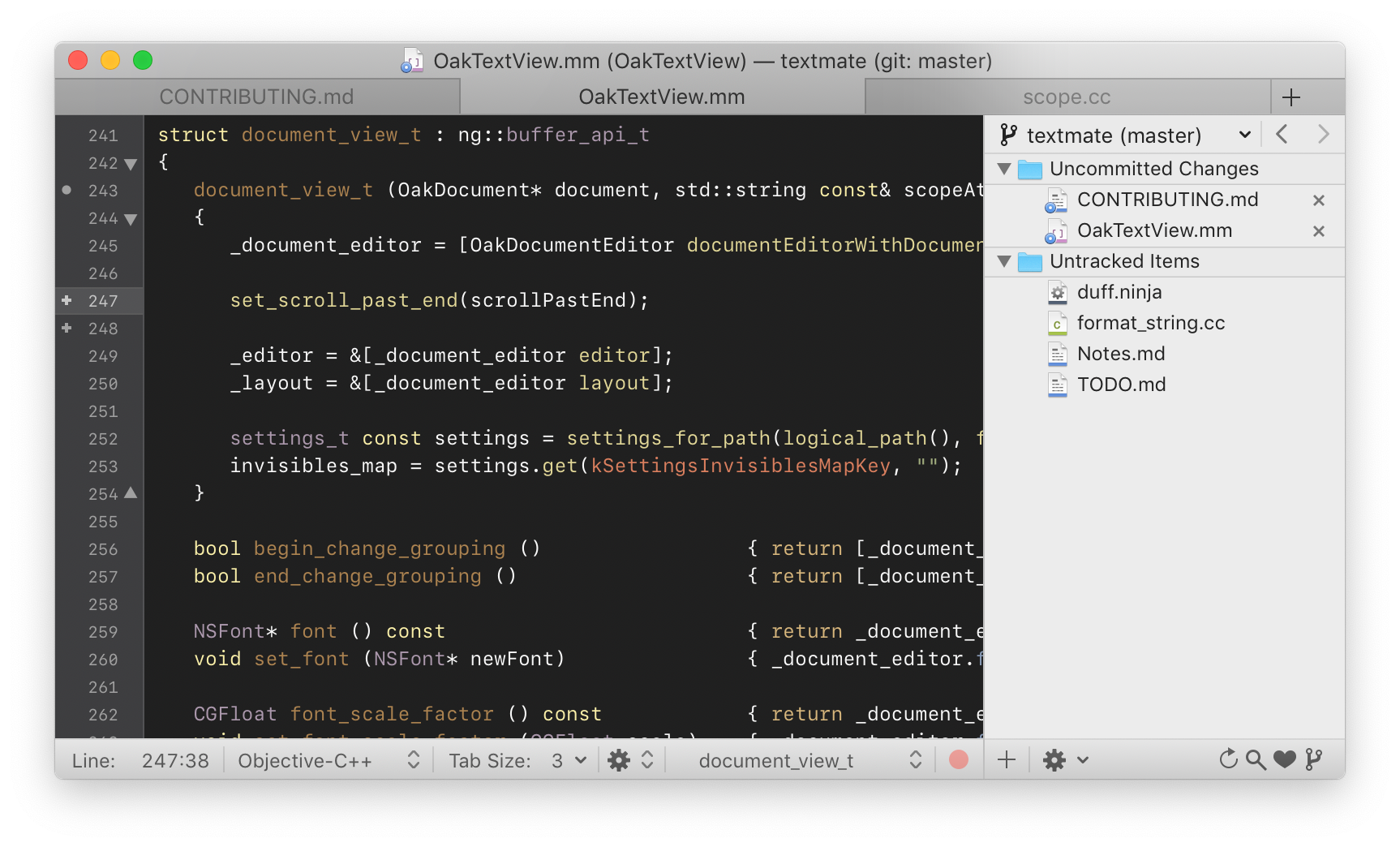
TextMate 提供了方便的 Bundle 管理器,可以轻松安装、卸载和更新 Bundles。您可以通过以下步骤打开 Bundle 管理器:
- 打开 TextMate。
- 点击菜单栏中的 "Bundles" -> "Bundle Editor" -> "Show Bundle Editor"。
在 Bundle 管理器中,您可以浏览已安装的 Bundles,以及从在线仓库安装新的 Bundles。官方推荐的Bundle 仓库位于 TextMate 的 Github 页面 。
常用的 Bundles 推荐
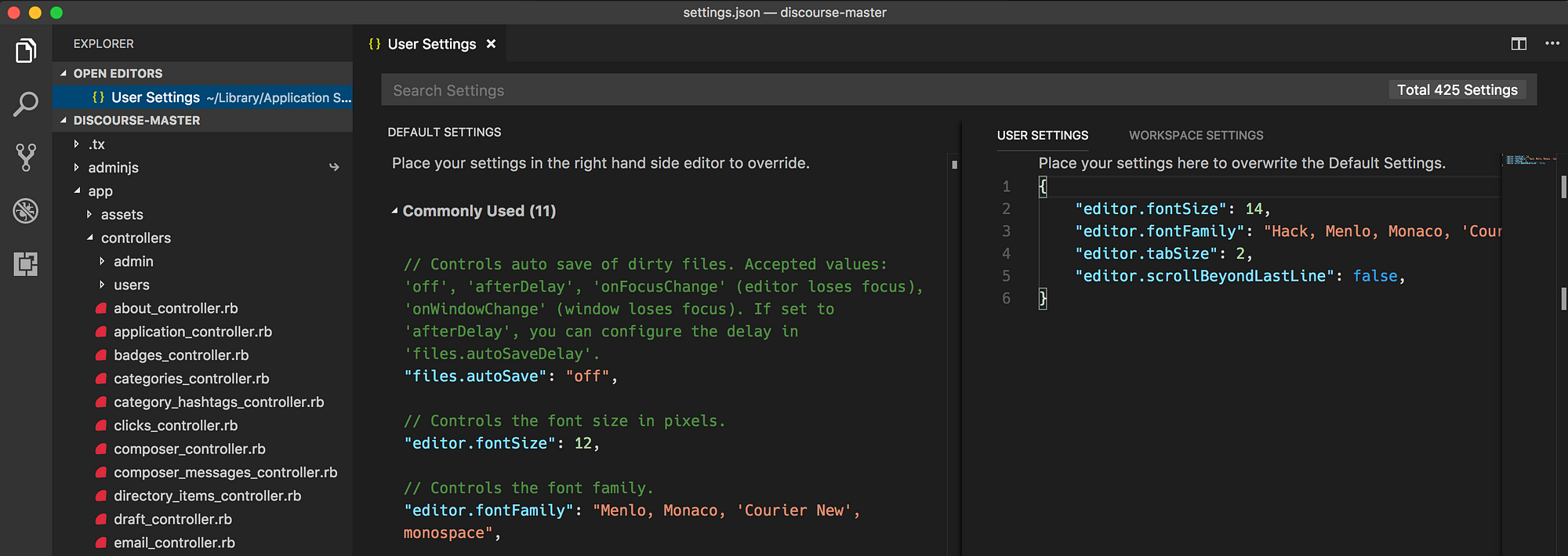
以下是一些常用的 Bundles 推荐:
- Language Bundles: 例如 HTML、CSS、JavaScript、Python、Ruby 等,提供语法高亮、代码片段和自动完成等功能。
- Version Control Bundles: 例如 Git、SVN 等,方便进行版本控制。
- Markdown Bundle: 用于编辑 Markdown 文件。
- Theme Bundles: 可以改变 TextMate 的外观。
TextMate 高级技巧
使用代码片段
代码片段是 TextMate 中非常强大的功能,可以快速插入常用的代码块。您可以自定义代码片段,也可以使用已有的代码片段。例如,如果您经常需要编写 HTML 标签,您可以创建一个代码片段,输入 `div` 然后按下 `Tab` 键,就可以自动生成 `
`。
自定义 Bundles
如果您觉得现有的 Bundles 不能满足您的需求,您可以自定义 Bundles。您可以创建自己的语法高亮、代码片段和命令。自定义 Bundles 需要一定的编程知识,但可以极大地提高您的工作效率。可以参考官方文档 TextMate Bundles 文档。
使用命令
TextMate 可以执行外部命令或脚本,例如编译、运行、测试等。您可以使用命令来自动化一些常用的操作。例如,您可以创建一个命令,使用 `make` 命令编译 C++ 代码。
宏
宏可以录制和回放一系列操作,实现自动化。例如,您可以录制一个宏,自动将选中的文本转换为大写。
TextMate 的优缺点
优点
- 简洁高效: 界面简洁直观,启动速度快。
- 强大的 Bundles 功能: 可以扩展 TextMate 的功能,支持各种编程语言和工作流程。
- 高度可定制: 可以自定义 Bundles、主题和快捷键。
缺点
- 仅支持 macOS: 无法在 Windows 或 Linux 系统上使用。
- 收费软件: 需要购买许可证才能使用完整功能,不过可以免费试用一段时间。
- 相对简陋的调试功能: 和专业的IDE相比,调试功能相对较弱。
TextMate 与其他编辑器的对比
市面上有很多优秀的文本编辑器,例如 Sublime Text、VS Code、Atom 等。TextMate 与它们相比,有以下特点:
| 编辑器 | 优点 | 缺点 |
|---|---|---|
| TextMate | 简洁高效、强大的 Bundles 功能、高度可定制 | 仅支持 macOS、收费软件、相对简陋的调试功能 |
| Sublime Text | 跨平台、速度快、插件丰富 | 收费软件、插件质量参差不齐 |
| VS Code | 免费开源、跨平台、功能强大、插件丰富 | 启动速度相对较慢、占用资源较多 |
选择哪个编辑器取决于您的个人喜好和需求。如果您是 macOS 用户,喜欢简洁高效的编辑器,并且需要强大的文本处理和自动化功能,那么 TextMate 是一个不错的选择。 本文由XXX编辑整理。
